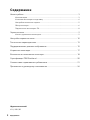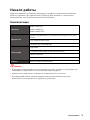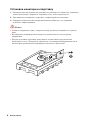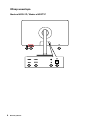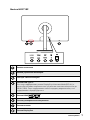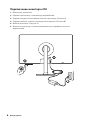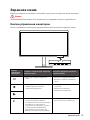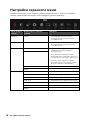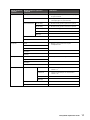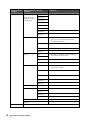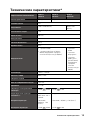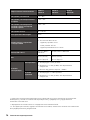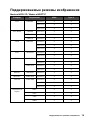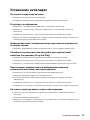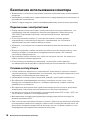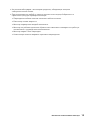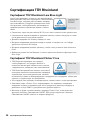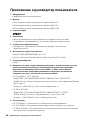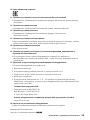Серия Modern
Мониторы
Modern MD241P (модель: 3PA5)
Modern MD271P (модель: 3PA4)
Modern MD271QP (модель: 3PA4)
Руководство пользователя

2
Содержание
Содержание
Начало работы ............................................................................................................. 3
Комплектация ........................................................................................................ 3
Установка монитора на подставку ....................................................................... 4
Настройка положения экрана .............................................................................. 5
Обзор монитора ..................................................................................................... 6
Подключение монитора к ПК ................................................................................ 8
Экранное меню ............................................................................................................ 9
Кнопки управления монитором ............................................................................ 9
Настройка экранного меню ..................................................................................... 10
Технические характеристики .................................................................................. 13
Поддерживаемые режимы изображения ............................................................. 15
Устранение неполадок ............................................................................................. 17
Безопасное использование монитора ................................................................... 18
Сертификация TÜV Rheinland ................................................................................. 20
Соответствие нормативным требованиям ............................................................ 21
Приложение к руководству пользователя ............................................................ 24
Журнал изменений
V1.0, 2021/05

3
Начало работы
Начало работы
В данном разделе описывается процедура установки и подключения монитора.
Будьте осторожны при подключении устройств. Для защиты от статического
электричества используйте антистатический браслет.
Комплектация
Монитор
Modern MD241P
Modern MD271P
Modern MD271QP
Документы
Краткое руководство по установке монитора (Quick Start
Guide)
Регистрационная карта
Руководство пользователя
Аксессуары
Подставка
Основание подставки и крепежные винты
Кабель питания
Адаптер питания
Кабели Кабель HDMI (опционально)
⚠
Важно
∙
Если какие-либо предметы, включенные в комплект поставки, отсутствуют или
повреждены, обратитесь по месту приобретения продукта.
∙
Комплект поставки может изменяться в зависимости от региона.
∙
Поставляемый кабель питания предназначен исключительно для этого
монитора. Не используйте его с другим устройством.

4
Начало работы
Установка монитора на подставку
1. Положите монитор в защитную упаковку из пенопласта. Совместите подставку с
пазом на мониторе. Задвиньте подставку в паз, чтобы закрепить ее.
2. Присоедините основание к подставке и зафиксируйте его винтами.
3. Перед расположением монитора вертикально убедитесь, что подставка
полностью зафиксирована.
⚠
Важно
∙
Чтобы не поцарапать экран, кладите монитор на мягкую поверхность экраном
вниз.
∙
Во избежание повреждения монитора не прикасайтесь к нему острыми
предметами.
∙
Паз для установки подставки также можно использовать для крепления
монитора на стену. Пожалуйста, обратитесь к поставщику оборудования или в
магазин для приобретения подходящего настенного крепления.
2
1

5
Начало работы
Настройка положения экрана
Данный монитор позволяет изменять положение экрана, чтобы добиться
максимального комфорта во время работы.
⚠
Важно
∙
При настройке положения экрана старайтесь не прикасаться к его поверхности.
∙
Для поворота монитора слегка наклоните его назад.
-5
O
20
O
30
O
30
O
110mm
M
E
M
E
90
O
90
O

6
Начало работы
Обзор монитора
Modern MD241P / Modern MD271P
1 3
5
4 6
2
7

7
Начало работы
Modern MD271QP
1 3
5 4 6
2
78
1
Кнопка включения
2
Кнопки управления монитором
3
Слот для замка Kensington
4
Разъем USB Type-C
Этот порт поддерживает режим DisplayPort Alternate Mode (DP Alt), а
также обеспечивает подключенные устройства питанием мощностью до
5В/3А (15Вт). Порт поддерживает только передачу видеосигнала, а не
поддерживает передачу данных.
5
Разъем HDMI
6
Разъем для подключения наушников
7
Разъем питания
8
Разъем DisplayPort

8
Начало работы
Подключение монитора к ПК
1. Выключите компьютер.
2. Подключите монитор к компьютеру видеокабелем.
3. Подключите один конец кабеля питания к монитору. (Рисунок A)
4. Подключите блок питания к электрической розетке. (Рисунок B)
5. Включите монитор. (Рисунок C)
6. Включите компьютер, и монитор автоматически определит источник
видеосигнала.
B
C
A

9
Экранное меню
Экранное меню
В данном разделе описываются настройки, доступные в экранном меню монитора.
⚠
Важно
Любая информация может быть изменена без предварительного уведомления.
Кнопки управления монитором
Кнопки управления монитором предназначены для настройки экранного меню.
M
E
M
E
Кнопки
управления
монитором
«Горячая» клавиша (при закрытом
экранном меню)
Основные функции (в открытом
экранном меню)
M
∙ Открытие главного экранного
меню
∙ Возврат в предыдущее меню
∙ Выход из главного экранного
меню
∙ Используется как «горячая»
клавиша для выполнения
специальной функции
∙ Выбор функционального меню
и пунктов
∙ Изменение значения
выбранного параметра
E
∙ Включение функции
автоматической настройки,
которая автоматически регулирует
положение по горизонтали,
положение по вертикали, частоту
и фокусировку изображения
(функция доступна только при
выборе источника сигналов VGA)
∙ Подтверждение выбранного
пункта меню или параметра

10
Настройка экранного меню
Настройка экранного меню
Нажмите кнопку M, чтобы открыть главное экранное меню, затем используйте
кнопки управления монитором, чтобы выбрать нужный параметр.
Меню первого
уровня
Меню второго и третьего
уровней
Описание
Яркость 0-100 ∙ Регулировка яркости экрана
Эта функция доступна в режиме
«Стандартный».
Контраст 0-100 ∙ Регулировка контрастности экрана
Эта функция доступна в режиме
«Стандартный».
DCR Вкл. ∙ Функция DCR улучшает качество
изображения, увеличивая его
контрастность.
∙ Если включен параметр «DCR»,
невозможно регулировать яркость и
контрастность, они будут недоступны.
∙ Если включен параметр «DCR»,
для «Цветовая температура» будет
выьран параметр «Холодный».
Откл.
Возврат
Выход
Режим Стандартный ∙ Стандартный режим
Кино ∙ Режим для просмотра кинофильмов
Шутеры ∙ Режим для игр в жанре «Шутеры»
Стратегии ∙ Режим для игр в жанре«Стратегии»
Фильтр синего света ∙ Режим для фильтрации синего света
Возврат
Выход

11
Настройка экранного меню
Меню первого
уровня
Меню второго и третьего
уровней
Описание
Цвет. темп. Холодный ∙ Выбор низкой цветовой температуры
по умолчанию
Теплый ∙ Выбор высокой цветовой
температуры по умолчанию
Пользователь R (0-100) ∙ Изменение уровня красного цвета
G (0-100) ∙ Изменение уровня зеленого цвета
B (0-100) ∙ Изменение уровня синего цвета
Возврат
Выход
Возврат
Выход
Формат Авто ∙ Выбор соотношения сторон
изображения
16:9
4:3
Возврат
Выход
Ввод HDMI ∙ Выбор источник видео сигнала
Type-C
Возврат
Выход
Калибровка Гамма Гамма 1 ∙ Гамма-коррекция со значением
гамма = 1
Гамма 2 ∙ Гамма-коррекция со значением
гамма = 2
Возврат
Выход
Возврат
Выход

12
Настройка экранного меню
Меню первого
уровня
Меню второго и третьего
уровней
Описание
Другое Язык
(Другие языки
будут доступны
в будущем)
English ∙ Изменение языка экранного меню
Deutsch
Français
Italiano
Español
Русский
Возврат
Выход
Выключение
Вкл. ∙ Выключение монитора через 1
минуту после перехода в режим
энергосбережения
Откл. ∙ Отключение эту функцию
Возврат
Выход
Сброс Да ∙ Возврат к фабричным настройкам
монитора по умолчанию
Нет
Возврат
Выход
Режим OD Откл. ∙ Отключение функции компенсации
времени отклика
Нормальный ∙ Время отклика – Нормальный
Предельный ∙ Время отклика – Предельный
Возврат
Выход
Громкость ∙ Регулировка громкости
Eco Mode Вкл. ∙ Включение или отключение Eco Mode
Откл.
Возврат
Выход
Возврат
Выход
Выйти ∙ Выход из экранного меню

13
Технические характеристики*
Технические характеристики*
Маркетинговое наименование
Modern
MD241P
Modern
MD271P
Modern
MD271QP
Размер диагонали
23.8 дюйма 27 дюймов
Тип ЖК-панели
IPS
Разрешение
1920 x 1080 @75 Гц 2560 x 1440
@75 Гц
Соотношение сторон
16:9
Яркость (нит)
250 нит
Контрастность 1000:1
Частота обновления 75 Гц
Время отклика 5 мс
Видеоразъемы
∙ 1 разъем HDMI
∙ 1 разъем USB Type-C (DP Alt
Mode) (Поддержка передачи
питания мощностью до 5В/3А)
∙ 1 разъем
HDMI
∙ 1 разъем
DisplayPort
∙ 1 разъем
USB Type-C
(DP Alt Mode)
(Поддержка
передачи
питания
мощностью до
5В/3А)
Углы обзора 178°(Г), 178°(В)
DCI-P3**/ sRGB 85% / 110%
Покрытие экрана Антибликовое
Кол-во отображаемых цветов 16.7 млн.
Динамика 2 x 1 Вт
Параметры электропитания
монитора
19.0В 2.58А 19.0В 3.42А
Характеристики адаптера
питания***:
Модель:
ADS-65HI-19A-1
19050E
Модель: ADS-65HI-19A-1 19065E
Входные параметры 100-240В~,
50/60Гц, 1.5А
(макс.)
100-240В~, 50/60Гц, 1.5А (макс.)
Выходные параметры
19.0В 2.58А 19.0В 3.42А

14
Технические характеристики*
Маркетинговое наименование
Modern
MD241P
Modern
MD271P
Modern
MD271QP
Настройка угла наклона -5° ~ 20°
Настройка угла поворота влево
и вправо
-30° ~ 30°
Настройка угла поворота по
часовой стрелке или против
часовой стрелки
-90° ~ 90°
Настройка высоты 0 ~ 110 мм
Слот для замка Kensington Есть
Совместимость с крепежом
стандарта VESA
Размеры пластины: 75 x 75 мм
∙ Тип винтов: M4 x 10 мм
• Диаметр резьбы: 4 мм
• Шаг резьбы: 0.7 мм
• Длина резьбовой части: 10 мм
Размер (Ш х В х Г)
541.9 x 380.9 x
200.8 мм
613.5 x 401.5 x 200.8 мм
Вес
4.7 кг (нетто),
6.5 кг (брутто)
5.8 кг (нетто),
8.4 кг (брутто)
Условия
эксплуатации
Эксплуатация ∙ Температура: от 0°C до 40°C
∙ Влажность: от 10% до 85%, без образования
конденсата
∙ Высота над уровнем моря: 0 ~ 5000м
Условия
хранения
∙ Температура: от -20°C до 60°C
∙ Влажность: от 10% до 90%, без образования
конденсата
* Некоторые технические характеристики устройства могут быть изменены изготовителем.
Пожалуйста, уточняйте технические характеристики у продавца или у представителя
компании-изготовителя.
** Определено в соответствии со стандартами испытаний CIE1976.
*** Тип адаптера питания, идущего в комплекте поставки, может быть изменен изготовителем
без предварительного уведомления.

15
Поддерживаемые режимы изображения
Поддерживаемые режимы изображения
Modern MD241P / Modern MD271P
Стандарт Разрешение HDMI Type-C
VGA 640x480 при 60Гц V V
при 72Гц V V
при 75Гц V V
Dos-Mode 720x400 при 70Гц V V
720x480 при 60Гц V V
720x576 при 50Гц V V
SVGA 800x600 при 60Гц V V
при 72Гц V V
при 75Гц V V
XGA 1024x768 при 60Гц V V
при 75Гц V V
SXGA 1280×720 при 50Гц V V
при 60Гц V V
1280x1024 при 60Гц V V
при 75Гц V V
WXGA+ 1440x900 при 60Гц V V
WSXGA+ 1680x1050 при 60Гц V V
Full HD 1920x1080 при 50Гц V V
при 60Гц V V
при 75Гц V V
Разрешение
видео
480P V V
576P V V
720P V V
1080P V V

16
Технические характеристики*
Modern MD271QP
Стандарт Разрешение HDMI DP Type-C
VGA 640x480 при 60Гц V V V
при 75Гц V V V
Dos-Mode 720x400 при 70Гц V V V
720x480 при 60Гц V V V
720x576 при 50Гц V V V
SVGA 800x600 при 60Гц V V V
при 75Гц V V V
XGA 1024x768 при 60Гц V V V
при 75Гц V V V
SXGA 1280×720 при 50Гц V V V
при 60Гц V V V
1280x1024 при 60Гц V V V
при 75Гц V V V
WXGA+ 1440x900 при 60Гц V V V
WSXGA+ 1680x1050 при 60Гц V V V
Full HD 1920x1080 при 50Гц V V V
при 60Гц V V V
2560x1440 при 60Гц V V V
при 75Гц V V V
Разрешение
видео
480P V V V
576P V V V
720P V V V
1080P V V V

17
Устранение неполадок
Устранение неполадок
Не светится индикатор питания.
• Нажмите кнопку включения монитора.
• Проверьте правильность подключения кабеля питания монитора.
Отсутствует изображение.
• Убедитесь, что видеокарта правильно установлена в монитор.
• Убедитесь, что монитор и монитор подключены к источникам питания и
включены.
• Проверьте правильность подключения сигнального кабеля монитора.
• Возможно, монитор находится в спящем режиме. Нажмите любую клавишу на
клавиатуре для пробуждения монитора.
Изображение имеет неправильный размер или расположено не
по центру экрана.
• Выберите подходящий режим изображения из числа предустановленных.
Не работает автоматическая настройка при подключении
монитора (по принципу Plug and Play).
• Проверьте правильность подключения кабеля питания монитора.
• Проверьте правильность подключения сигнального кабеля монитора.
• Убедитесь, что монитор и видеокарта поддерживают функцию Plug and Play.
Пиктограммы, шрифты или все изображения являются
смазанными или имеют цветовые дефекты.
• Старайтесь не использовать удлинители для видеокабелей.
• Измените настройки яркости и контрастности.
• Измените настройки цветовых каналов или выберите другую цветовую
температуру.
• Проверьте правильность подключения сигнального кабеля монитора.
• Проверьте, не погнуты ли контакты в разъемах сигнального кабеля монитора.
На экране монитора видны полосы или мерцание.
• Измените частоту обновления экрана в соответствии с характеристиками
монитора.
• Обновите драйвер видеокарты.
• Убедитесь, что рядом с монитором нет электрических устройств, которые могут
вызывать электромагнитные помехи.
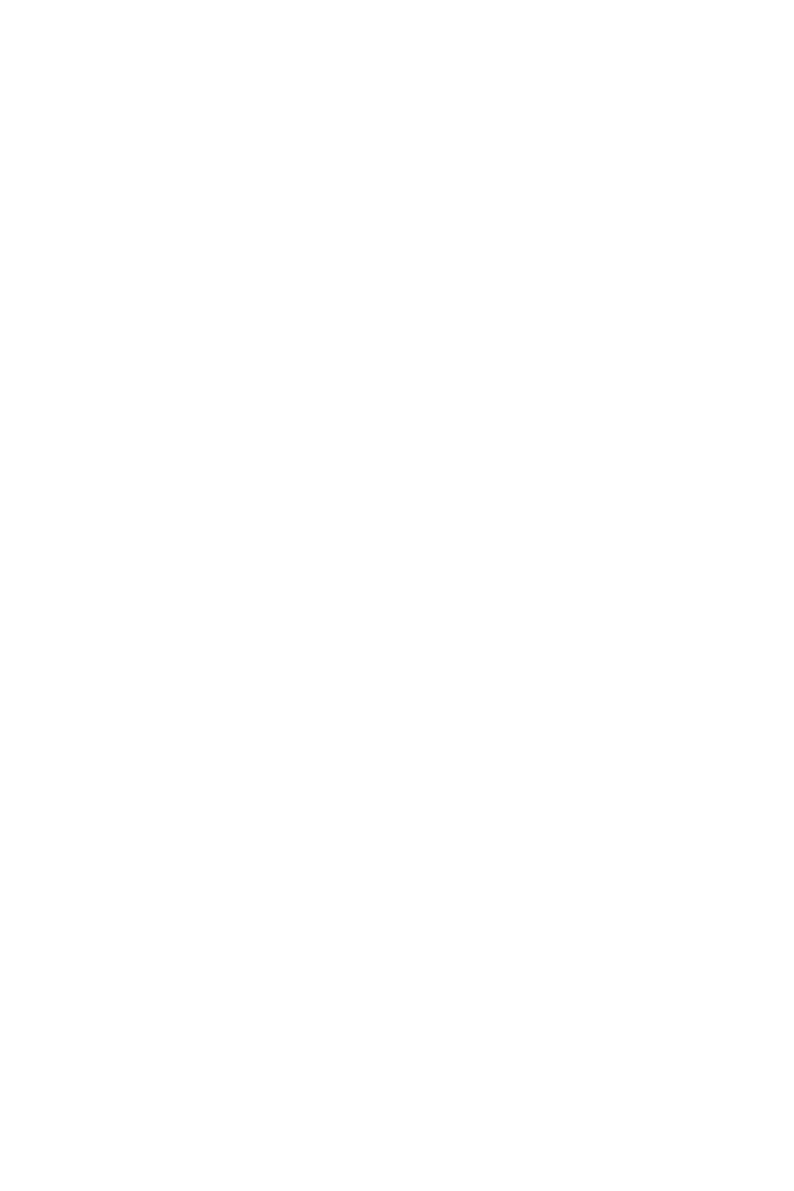
18
Безопасное использование монитора
Безопасное использование монитора
∙ Внимательно и полностью прочитайте указания по безопасному использованию
монитора.
∙ Необходимо учитывать все предостережения и предупреждения на мониторе и в
руководстве пользователя.
∙ Ремонт следует поручать только квалифицированному техническому персоналу.
Подключение электропитания
∙ Перед подключением монитора к электрической розетке удостоверьтесь, что
напряжение питания находится в безопасных пределах и имеет величину
100~240В. Подключайте монитор к электрической розетке, имеющей
заземление.
∙ Если шнур питания оснащен 3-х контактной вилкой, монитор должен
подключаться к электрической розетке с заземлением. Не отключайте
заземляющий контакт в вилке кабеля питания.
∙ Убедитесь, что электросеть оснащена автоматическим выключателем на 20 А
(макс.).
∙ Всегда отсоединяйте кабель питания или обесточьте настенную розетку, если
монитор не будет использоваться продолжительное время. Это позволит
сэкономить электроэнергию.
∙ Располагайте кабель питания так, чтобы не наступать на него. Не ставьте на
кабель питания никаких предметов.
∙ Если монитор поставляется с адаптером, используйте только адаптер,
поставляемый компанией MSI и одобренный для использования с монитором.
Условия эксплуатации
∙ Чтобы уменьшить вероятность повреждений, возникших по причине сильного
нагрева монитора, не размешайте его на мягкой, неустойчивой поверхности и не
закрывайте его вентиляционные отверстия.
∙ Размешайте монитор только на крепкой, ровной и устойчивой поверхности.
∙ Во избежание опрокидывания монитора, установите его на столе, стене
или другом неподвижном объекте с помощью крепления, которое помогает
правильно его установить.
∙ Во избежание возгорания или поражения электрическим током не допускайте
воздействия на монитор высокой влажности и высоких температур.
∙ Не храните монитор в помещениях с температурой выше 60℃ и ниже -20℃, так
как это может привести к его повреждению.
∙ Максимальная температура окружающего воздуха при работе монитора не
должна превышать 40°С.
∙ При очистке монитора выньте вилку из розетки. Для очистки монитора избегайте
использования химических средств, а вместо них используйте мягкую ткань. Не
допускайте попадания жидкостей на монитор, так как это может привести к его
повреждению или поражению электрическим током.

19
Безопасное использование монитора
∙ Не располагайте рядом с монитором предметы, обладающие мощным
электромагнитным полем.
∙ При возникновении любой из перечисленных ниже ситуаций обратитесь в
сервисный центр для проверки монитора:
• Повреждение кабеля питания или вилки кабеля питания.
• В монитор попала жидкость.
• Монитор подвергался воздействию влаги.
• Монитор не работает должным образом или невозможно наладить его работу в
соответствии с руководством пользователя.
• Монитор падал и был поврежден.
• На мониторе имеются видимые признаки повреждения.

20
Сертификация TÜV Rheinland
Сертификация TÜV Rheinland
Сертификат TÜV Rheinland Low Blue Light
Синий свет вызывает усталость глаз и дискомфорт.
Мониторы MSI получили сертификат TÜV Rheinland
Low Blue Light, которые обеспечивают комфорт
при пользовании. Следуйте приведенным ниже
инструкциям, чтобы уменьшить дискомфорт от
продолжительного просмотра экрана и синего
света.
∙ Разместите экран на расстоянии 50–70 см от глаз и немного ниже уровня глаз.
∙ Сознательное моргание время от времени поможет снизить нагрузку на глаза
после длительного просмотра экрана.
∙ Делайте перерывы по 20 минут каждые 2 часа.
∙ Во время перерывов отводите взгляд от экрана и смотрите на что-нибудь
удаленное не менее 20 секунд.
∙ Во время перерывов делайте растяжку, чтобы снять усталость или облегчить
боль.
∙ Выберите режим Чтение/Защита от синего цвета или включите функцию Low
Blue Light.
Сертификат TÜV Rheinland Flicker Free
∙ TÜV Rheinland проверил этот продукт,
чтобы убедиться, что продукт заметно и
незаметно мигает для человеческого глаза и,
следовательно, напрягает глаз пользователя.
∙ TÜV Rheinland разработал каталог испытаний,
в котором изложены минимальные стандарты
в различных частотных диапазонах. Каталог
испытаний основан на международных стандартах или стандартах, общих для
отрасли, и превосходит эти требования.
∙ Этот продукт был проверен в лаборатории в соответствии с этими критериями.
∙ Ключевое слово «Flicker Free» подтверждает, что видимое и невидимое
мерцание не было установлено для этого продукта по данному стандарту в
диапазоне от 0 до 3000 Гц при различных уровнях яркости.
∙ Монитор не будет соответствовать стандарту Flicker Free, если включена
функция «Уменьш. Смазывания»/ MPRT. (Доступность функции «Уменьш.
Смазывания»/ MPRT зависит от модели продукта.)
Страница загружается ...
Страница загружается ...
Страница загружается ...
Страница загружается ...
Страница загружается ...
-
 1
1
-
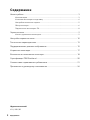 2
2
-
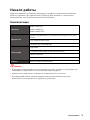 3
3
-
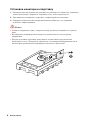 4
4
-
 5
5
-
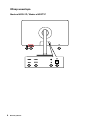 6
6
-
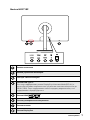 7
7
-
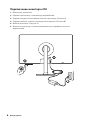 8
8
-
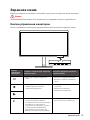 9
9
-
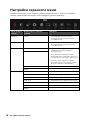 10
10
-
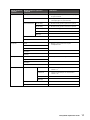 11
11
-
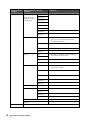 12
12
-
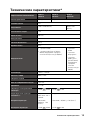 13
13
-
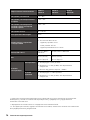 14
14
-
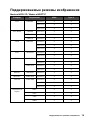 15
15
-
 16
16
-
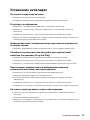 17
17
-
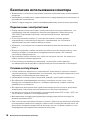 18
18
-
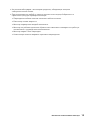 19
19
-
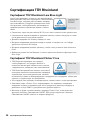 20
20
-
 21
21
-
 22
22
-
 23
23
-
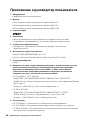 24
24
-
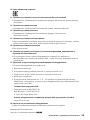 25
25
MSI MS-3PA4 Инструкция по применению
- Тип
- Инструкция по применению
- Это руководство также подходит для
Задайте вопрос, и я найду ответ в документе
Поиск информации в документе стал проще с помощью ИИ
Похожие модели бренда
-
MSI MS-3PA2 Инструкция по применению
-
MSI MS-3CC5 Инструкция по применению
-
MSI Optix MAG274R2 Инструкция по применению
-
MSI Optix G273QPF Инструкция по применению
-
MSI MS-AF81 Инструкция по применению
-
MSI Optix AG321CR Инструкция по применению
-
MSI Optix G242 Инструкция по применению
-
MSI MS-3DA5 Инструкция по применению
-
MSI Oculux NXG253R Инструкция по применению